
Thomas Glenn
0
1479
196
Hodetelefoner med surroundlyd vokser raskt til å være en mani for spillere over hele kloden. Flere anerkjente produsenter som Razer, Logitech og Steelseries har presset ut mange surroundlydtelefoner for å imøtekomme etterspørselen. Vel, disse headsetene retter seg mot publikum som forventer retningsbestemt lyd mens de spiller sine favorittspill, noe som er helt avgjørende for å hjelpe dem med å finne plasseringen til hver enkelt motstander, og ha en kant på dem, slik at du kan skyte før de til og med kan blinke. De fleste av disse headsetene som er tilgjengelige i dag, benytter seg av surround sound visualisering ved hjelp av programvare. Hvis du nylig har kjøpt et Logitech-surroundlydspillhodesett, er du heldig, da vi hjelper deg med å aktivere og konfigurere surroundlydsfunksjonen på det nye headsettet. Så uten videre, la oss ta en titt på hvordan du aktiverer surroundlyd på Logitech gaming headset:
Aktiver Surround Sound på Logitech Gaming Headsets ved hjelp av Logitech Gaming Software
Alle Logitech-spillhodesett som er tilgjengelige, bruker selskapets Logitech Gaming-programvare for å aktivere surroundlyd på hodetelefonene. Hvis du ikke har denne programvaren, eller hvis du har et operativsystem som ikke støtter programvaren, vil du ikke kunne få surroundlydfunksjonen til å fungere på headsettet. Så følg bare trinnene nedenfor for å få dette til i løpet av få minutter:
Merk: Hvis du har et Logitech-hodesett som ikke støtter surroundlyd, vil følgende prosedyre ganske enkelt ikke fungere. Jeg har aktivert og testet surroundlydfunksjonen på Logitech G933 trådløst surroundlydhodesett ved bruk av Logitech Gaming-programvaren på Windows 10. Så hvis du har et kompatibelt headset og operativsystem, bør du kunne få dette til å fungere.
- Først av alt, må du gjøre det last ned og installer Logitech Gaming-programvaren fra selskapets supportnettsted. Programvaren er tilgjengelig for både Windows og Mac-enheter, så hvis du kjører et ikke-støttet operativsystem som Linux, er du heldig.
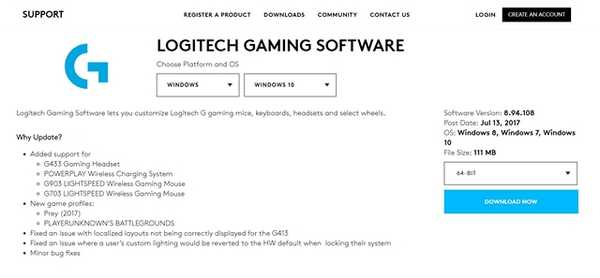
- Når du åpner programvaren, naviger til headsetdelen, ved å klikke på pilikonet som ligger nederst i vinduet.

- Nå går du til surround sound-delen ved å klikke på 7.1 ikon plassert nederst i vinduet. Når du er ferdig, klikker du på maktikon plassert rett ved siden av surroundlyd, for å aktivere funksjonen.

- Hvis du har et Logitech G430-, G633- eller G933-surroundlydhodesett, vil du nå kunne veksle mellom Dolby 7.1 Surroundlyd og DTS Headphone X-profiler. Imidlertid, hvis du har et relativt nyere headset som G433 eller G533, vil du ikke kunne bytte, da det bare støtter DTS Headphone X-profilen. I tillegg vil du kunne gjøre det for DTS-profilen bytte mellom Super Stereo Front og Wide modus.

- Når du er ferdig, kan det være lurt å sjekke om surroundlydfunksjonen fungerer som den skal. For å gjøre dette, klikker du bare på “Opplev surroundlyd” å lytte til et retningsbestemt lydklipp og sørge for at alle virtuelle surroundlydkanaler fungerer som de skal. Her vil du også kunne juster individuelt volumet på hver av disse surroundkanalene i henhold til dine preferanser.

- Logitech Gaming-programvaren pakker flere surround-lydprofiler for mange populære spill der ute. For å sjekke om noen profil er tilgjengelig for noen av spillene dine, bare gå til profiler-delen ved å klikke på nøkkelikon plassert nederst i vinduet. Nå, under profiler-delen, vil du merke a skanneikon rett under søkefeltet. Klikk på det, og vent til programvaren skal skanne og laste ned de nyeste tilgjengelige spillprofilene. Alle profilene for de støttede spillene vil nå vises i profiler-delen.
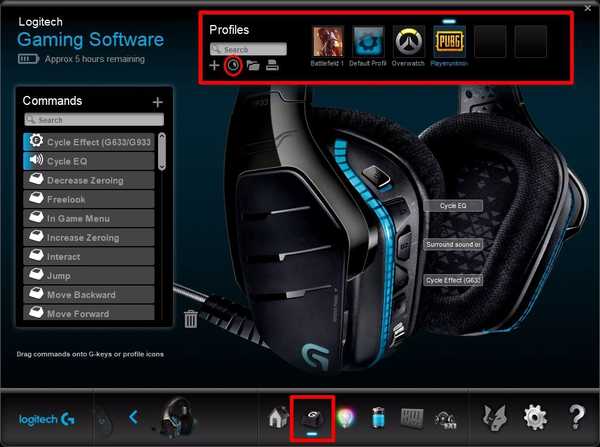
- Når du er ferdig, kan du gå tilbake til surround-lyddelen i programvaren og merke av i boksen “Aktiver per profil surroundlyd”. Nå vises en liste over profiler for alle støttede spill. Bare klikk på spillet du foretrekker for å aktivere surroundprofilen for det spillet.
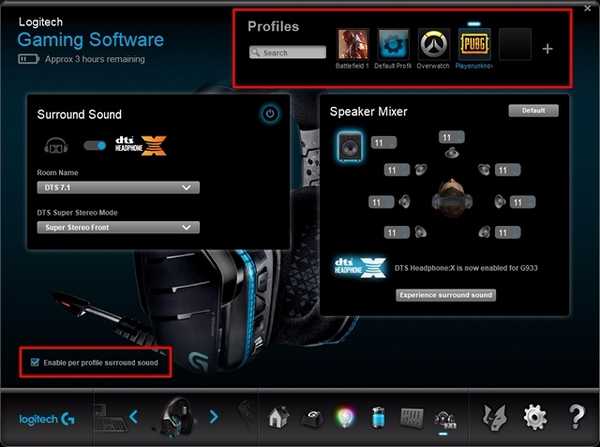
SE OGSÅ: 10 beste 7.1-surroundlydtelefoner du kan kjøpe
Bruk Logitech Surround Sound Headset til din fordel
Nå, nå som du vellykket har konfigurert og riktig konfigurert Logitech-spillhodesettet, bruk for å bruke retningsbestemt lyd til din fordel, ettersom du nå vil ha kanten over motstanderne dine, på grunn av tilstedeværelsen av virtuelle surroundkanaler og derved gi deg evnen til å lokalisere fiendene nøyaktig. Takket være Logitech-spillprogramvare er det ikke lenger vanskelig å justere surround-lydprofiler for hvert spill individuelt. Så, hva synes du om surround-lydfunksjonene og -profilene som Logitech har å tilby? Gi oss beskjed ved å skyte verdifulle meninger i kommentarfeltet nedenfor.















